FIGURA 12.3 Tipos de famílias de paredes inseridos como painéis numa parede cortina
|
|
|
- Victoria Bacelar Sabala
- 6 Há anos
- Visualizações:
Transcrição
1 12 1PAREDES CORTINA Este capítulo descreve o modo como criar manualmente a estrutura de uma parede cortina através do desenho da geometria da sua grelha e da aplicação dos caixilhos e dos painéis, descrevendo também a definição e a aplicação de tipos de paredes cortina que contemplem as regras para a criação automática da estrutura da caixilharia O QUE É UMA PAREDE CORTINA? O termo Curtain Wall, usado pelo AUTODESK REVIT BUILDING, pode ser traduzido por parede cortina, no entanto, esta designação deve ser entendida num sentido mais lato, pois este género de objectos presta-se igualmente à criação de pequenos vãos, desde que esteja em causa o desenho de um conjunto de painéis divididos por uma grelha de caixilhos (figura 12.1). 405 FIGURA 12.1 Exemplos distintos de aplicação de paredes cortina
2 AUTODESK REVIT BUILDING CURSO COMPLETO COMPONENTES DE UMA PAREDE CORTINA As paredes cortina são criadas com base em tipos de uma família de paredes, Curtain Wall (família de sistema), e compreendem os seguintes elementos (figura 12.2): Caixilhos Grelha Painéis FIGURA 12.2 Componentes de uma parede cortina 406 Grelha (Curtain grid) A grelha de uma parede cortina corresponde a uma malha de linhas que divide a sua superfície em painéis. As linhas da grelha assentam em uma ou duas direcções, cada qual podendo ser definida segundo qualquer ângulo (não é obrigatório que as duas direcções sejam perpendiculares entre si). Painéis (Panels) Os painéis que resultam da divisão da superfície de uma parede cortina podem ser manipulados individualmente e corresponder a qualquer tipo das seguintes famílias: System Panel Os tipos desta família de sistema são os habitualmente usados para representar os painéis de vidro e os painéis opacos. A definição de cada tipo compreende à escolha do material, da espessura e do afastamento do seu eixo ao eixo da parede cortina. O controlo do afastamento (Offset) dos painéis permite colocá-los por fora dos caixilhos quando é necessário representar uma parede cortina com vidro colado. Empty System Panel Família usada para criar um painel vazio e, desse modo, gerar uma abertura na grelha das paredes cortina.
3 PAREDES CORTINA Basic Wall/Stacked Wall/Curtain Wall Um painel pode corresponder a um tipo de qualquer uma das três famílias de paredes. A possibilidade de inserção de uma parede cortina num painel permite a existência de uma grelha secundária dentro da grelha principal (figura 12.3), podendo as duas grelhas ser definidas segundo direcções diferentes. FIGURA 12.3 Tipos de famílias de paredes inseridos como painéis numa parede cortina 407 Painel criado numa família standard Existem três templates que podem ser usados para criar um painel personalizado: Metric Door - Curtain Wall.rft, Metric Window - Curtain Wall.rft e Metric Curtain Wall Panel.rft. Estes modelos possibilitam, respectivamente, a criação de portas, janelas ou de outros objectos que possam ser inseridos com painéis de uma parede cortina. A forma dos painéis criados com base em famílias standard assenta num rectângulo e, desse modo, só podem ocupar o espaço de painéis rectangulares, ao contrário do que acontece com os outros tipos de painéis descritos. Caixilhos (Mullions) Os caixilhos só podem ser colocados sobre as linhas de grelha e têm por base várias famílias de sistema. Os tipos de caixilhos podem assentar em formas predefinidas ou em geometrias criadas pelo utilizador (para mais informações sobre este tema, consulte o tópico Criar e alterar tipos de caixilhos, mais à frente neste capítulo).
4 AUTODESK REVIT BUILDING CURSO COMPLETO 12.2 CRIAR E ALTERAR UM TIPO DE PAREDE CORTINA Para alterar ou para criar um novo tipo de parede cortina, abra o ramo Walls Curtain Wall do Explorador de projecto (figura 12.4) e, em seguida, faça duplo clique no nome do tipo a alterar ou a servir de base à criação do novo tipo. FIGURA 12.4 Lista dos tipos de parede cortina definidos num projecto (Explorador de projecto) Em seguida, na caixa de diálogo Type Properties (figura 12.5), altere os diversos parâmetros tendo em conta a respectiva descrição e, para terminar, faça clique em OK. 408 FIGURA 12.5 Parâmetros relativos às propriedades de um tipo de parede cortina
5 PAREDES CORTINA No caso de pretender criar um novo tipo, comece por fazer clique no botão Duplicate. Depois, digite o nome adequado (figura 12.6) e faça clique em OK. FIGURA 12.6 Especificação do nome de um novo tipo de parede cortina Descrevem-se, de seguida, os principais parâmetros que definem um tipo de parede cortina (todas as dimensões devem ser especificadas nas unidades de projecto): Construção (Construction): Automatically Embed Automaticamente encastráveis em paredes convencionais. As paredes cortina que possuam a opção Automatically Embed marcada podem ser colocadas sobre uma parede convencional sem necessidade de, previamente, ser criada a abertura correspondente à forma da parede cortina (veja um exemplo desta situação no exercício 12.2). 409 Curtain Panel Tipo de painel predefinido. Join Condition Modo de união dos caixilhos (figura 12.7): Not defined (não definido), Vertical Grid Continuous (caixilhos verticais contínuos), Horizontal Grid Continuous (caixilhos horizontais contínuos), Border and Vertical Grid Continuous (caixilhos periféricos e verticais contínuos), Border and Horizontal Grid Continuous (caixilhos periféricos e horizontais contínuos). Vertical Grid Continuous Horizontal Grid Continuous Border and Vertical Grid Continuous Border and Horizontal Grid Continuous FIGURA 12.7 Modos de união dos caixilhos
6 AUTODESK REVIT BUILDING CURSO COMPLETO Padrão de divisão vertical da grelha (Vertical Grid Pattern) e Padrão de divisão horizontal da grelha (Horizontal Grid Pattern): Layout Modo de espaçamento dos caixilhos: None (não definido), Fixed Distance (espaçamento fixo), Fixed Number (número de divisões fixo), Maximum Spacing (espaçamento máximo) e Minimum Spacing (espaçamento mínimo). O modo de espaçamento Fixed Distance (espaçamento fixo definido no parâmetro Spacing) pode ser alinhado segundo o centro ou um dos extremos da parede cortina, mas essa escolha é efectuada nas propriedades de cada parede cortina. O modo de espaçamento Fixed Number (número de divisões fixo) não estabelece o número de divisões, o qual é definido nas propriedades de cada parede cortina. O modo Maximum Spacing (espaçamento máximo definido no parâmetro Spacing) corresponde à divisão da parede cortina no número mínimo de partes iguais cuja dimensão não seja superior ao valor do espaçamento. O modo Minimum Spacing (espaçamento mínimo definido no parâmetro Spacing) corresponde à divisão da parede cortina no número máximo de partes iguais cuja dimensão não seja inferior ao valor do espaçamento. 410 Spacing Valor do espaçamento (quando aplicável). Adjust for Mullion Size Ajuste do espaçamento das divisões da grelha de modo a ter em conta a espessura dos caixilhos. Este ajuste é necessário para que os painéis periféricos não sejam mais pequenos do que os outros, em virtude de as linhas periféricas da grelha estarem situadas por fora dos caixilhos periféricos e não no seu eixo, como acontece nos caixilhos centrais (para mais informações sobre este assunto, veja o exercício 12.2). Caixilhos verticais (Vertical Mullions): Interior Type Tipo dos caixilhos interiores verticais. Border 1 Type Tipo do caixilho vertical no extremo inicial da parede. Border 2 Type Tipo do caixilho vertical no extremo final da parede. Caixilhos horizontais (Horizontal Mullions): Interior Type Tipo dos caixilhos interiores horizontais.
7 PAREDES CORTINA Border 1 Type Tipo do caixilho horizontal na base da parede. Border 2 Type Tipo do caixilho horizontal no topo da parede CRIAR E ALTERAR TIPOS DE CAIXILHOS Os tipos de caixilho que podem ser aplicados numa parede cortina têm origem em seis famílias de sistema que podem ser visualizadas no ramo Curtain Wall Mullions do Explorador de projecto (figura 12.8). Duplicando qualquer um desses tipos, poderá criar um novo tipo. As quatro famílias cujo nome inclui a designação Corner referem-se a tipos de caixilhos que só podem ser aplicados a cantos entre duas paredes cortina. A forma dos perfis destes tipos é predefinida (figura 12.9), podendo o utilizador apenas controlar as suas dimensões, o que é feito FIGURA 12.8 Lista dos tipos de caixilhos definidos num projecto (Explorador de projecto) através de parâmetros disponíveis na definição do tipo. Contudo, a geometria destes perfis apresenta a vantagem de se ajustar automaticamente ao ângulo do canto onde são aplicados. 411 Quad Corner Mullion Depth1 Trapezoid Corner Mullion Depth V Corner Mullion Thickness L Corner Mullion Thickness Leg2 Thickness Leg2 Depth2 Depth Center Width Leg1 Thickness FIGURA 12.9 Geometria dos tipos de caixilhos de canto (exemplos com ângulo de 90 ) Leg1
8 AUTODESK REVIT BUILDING CURSO COMPLETO Por outro lado, a definição dos tipos das outras duas famílias de caixilhos, Circular Mullion e Rectangular Mullion, podem basear-se em perfis predefinidos, System Mullion Profile : Circular e System Mullion Profile : Rectangular (figura 12.10), mas também aceitam a escolha de um perfil personalizado pelo utilizador (veja a descrição das propriedades de um tipo de caixilho, já a seguir). System Mullion Profile : Rectangular Thickness Width on Side1 Radius System Mullion Profile : Circular Width on Side2 FIGURA Geometria dos perfis predefinidos para os caixilhos que não são de canto Os perfis de caixilhos, que são personalizados pelo utilizador, têm por base famílias standard (ficheiros RFA) que são criadas através do template Metric Profile-Mullion.rft. Essas famílias necessitam, depois, de ser carregadas para os projectos onde devam ser usadas. 412 Para alterar ou para criar um novo tipo de caixilho, abra o ramo Curtain Wall Mullions do Explorador de projecto (ver figura 12.8) e, em seguida, faça duplo clique no nome do tipo a alterar ou a servir de base à criação do novo tipo. Depois, na caixa de diálogo Type Properties (figura 12.11), altere os diversos parâmetros tendo em conta a respectiva descrição e, para terminar, faça clique em OK (repare que os parâmetros que definem um tipo de caixilho diferem da família a que pertencem). Descrevem-se, na figura 12.11, os principais parâmetros que definem um tipo de caixilho pertencente à família Rectangular Mullion: Desfasamento em relação ao eixo da parede Disposição: Perpendicular to Face (perpendicular à parede) ou Parallel to Ground (paralelo ao pavimento) Ângulo de rotação Perfil do caixilho Profundidade Material Dimensões FIGURA Parâmetros que definem um tipo de caixilho da família Rectangular Mullion
9 PAREDES CORTINA No caso de pretender criar um novo tipo, comece por fazer clique no botão Duplicate; defina, em seguida, o nome respectivo e, só depois, efectue as alterações necessárias USAR PAREDES CORTINA NUM PROJECTO As paredes cortina são traçadas tal como as paredes normais (para mais informações sobre as formas de traçado, consulte o capítulo Traçar e Manipular Paredes) CRIAR MANUALMENTE A ESTRUTURA DE UMA PAREDE CORTINA Se o tipo aplicado à construção de uma parede cortina não contemplar a definição dos seus componentes (veja a definição de um tipo, mais atrás neste capítulo), é necessário, posteriormente, definir a grelha, aplicar os caixilhos e, eventualmente, alterar os painéis. EXERCÍCIO 12.1: Neste exercício, irá criar uma parede cortina cujo tipo não contempla a escolha dos seus elementos e, assim, em seguida, definirá o traçado da sua grelha, aplicará os caixilhos e alterará o tipo de alguns dos painéis: 413 1) Abra o projecto Cap12\Paredes Cortina_01.rvt. 2) Na barra de menus laterais, seleccione Modelling Wall. 3) No selector de tipos, escolha Curtain Wall : Parede cortina s divisões. 4) No campo Height da barra de opções, seleccione o nível Topo caixilharia (figura 12.12) para definir a altura da parede cortina. FIGURA Escolha do nível onde termina a parede cortina
10 AUTODESK REVIT BUILDING CURSO COMPLETO 5) Depois, para definir o início e o fim da parede cortina, seleccione, respectivamente, os pontos P1 e P2 indicados na figura P2 P1 FIGURA Traçado da parede cortina CRIAR A GRELHA DE UMA PAREDE CORTINA 6) Para visualizar a parede cortina de frente, abra a vista correspondente ao alçado sul. 7) Depois, na barra de menus laterais, seleccione Modelling Curtain Grid para definir o traçado da grelha da parede. 8) Em seguida, para definir uma divisão vertical, desloque o cursor sobre a linha superior da parede (figura A) e observe que a posição do cursor é bloqueada a meio e a três quartos da sua largura. Nesta última posição, faça clique para estabelecer aí a divisão. 9) Depois, para ajustar a posição da divisão, faça clique no texto da cota situada à esquerda (0.6235), digite 0.7 (figura B) e, em seguida, faça clique fora do rectângulo de edição, de forma a terminar. A B FIGURA Criação de uma divisão vertical da grelha da parede cortina
11 PAREDES CORTINA 10) Para definir duas divisões horizontais coincidentes com os dois planos de referência que são visíveis, faça clique, sequencialmente, sobre a intersecção de cada um desses planos com um dos limites verticais da parede cortina (figura A e B). 11) Depois, para dividir ao meio, segundo a horizontal, os dois painéis superiores, faça clique no ponto médio assinalado na imagem C da figura Em seguida, divida ao meio os dois painéis inferiores. A B C FIGURA Criação das divisões horizontais da grelha da parede cortina APLICAR CAIXILHOS 12) Para aplicar os caixilhos, seleccione Modelling Mullion na barra de menus laterais. 13) No selector de tipos, seleccione Rectangular Mullion : 50x120 mm. 14) Para aplicar esse tipo de caixilho a todo o comprimento das linhas de grelha que sejam seleccionadas a seguir, confirme que a opção Entire Grid Line está marcada na barra de opções. Quando pretender aplicar os caixilhos a todos os segmentos da grelha que se encontrem vazios, seleccione All Empty Segments na barra de opções. 15) Depois, seleccione sequencialmente as quatro linhas da periferia da grelha, a divisão vertical e as duas divisões horizontais situadas a meia altura da parede.
12 AUTODESK REVIT BUILDING CURSO COMPLETO Observe o resultado da aplicação dos caixilhos na figura A. 16) Para poder seleccionar apenas um segmento da grelha (e não uma linha inteira) onde seja aplicado o caixilho, escolha a opção Grid Line Segment na barra de opções. 17) Depois, seleccione os dois segmentos assinalados na figura B. A B 416 FIGURA Aplicação dos caixilhos ALTERAR O MODO DE UNIÃO DOS CAIXILHOS 18) Para alterar o modo de união dos caixilhos, seleccione o segmento assinalado na figura A e, em seguida, faça clique no símbolo azul que é afixado junto ao seu extremo superior. A B FIGURA Alteração do modo de união dos caixilhos
13 PAREDES CORTINA Para repor o modo de união inicial, quando for necessário, faça novamente clique sobre o mesmo símbolo. 19) Repita o procedimento no extremo oposto da mesma linha de grelha vertical, de forma a que o caixilho da base da parede cortina não seja interrompido pelo caixilho vertical JUNTAR PAINÉIS 20) Seleccione a primeira linha de grelha horizontal situada abaixo do topo da parede cortina. 21) Depois, seleccione o botão Add or Remove Segments situado na barra de opções e, em seguida, faça clique no segmento dessa linha que não possui caixilho (figura A), de forma a eliminar a divisão entre painéis, unindo-os (figura B). A B 417 FIGURA Eliminação de um segmento de uma linha de grelha (junção de dois painéis) A repetição do procedimento descrito no passo anterior, sobre o mesmo segmento, terá o efeito contrário, repondo a divisão eliminada. 22) Em seguida, elimine o outro segmento da grelha que ainda não possui caixilho, de forma a unir os dois painéis adjacentes SUBSTITUIR PAINÉIS 23) Aponte para um dos caixilhos que envolvem o painel inferior direito da parede cortina e observe que esse caixilho é destacado. Depois, pressione a tecla Tab até que o painel referido apareça destacado (figura A) e, em seguida, faça clique para o seleccionar. 24) Depois, no selector de tipos, escolha o tipo PaCortina_Porta de mad macica.
14 AUTODESK REVIT BUILDING CURSO COMPLETO Em seguida, observe que o anterior painel é substituído por uma porta (figura B). A B FIGURA Substituição de um painel de vidro por uma porta 25) Abra a perspectiva Entrada (ramo 3D Views do Explorador de projecto) ) Seleccione o painel localizado por cima da porta (figura A) e, em seguida, no selector de tipos, escolha System Panel : Alumínio lacado castanho 60 mm, de forma a substituir o painel de vidro (colocado por omissão) por um painel opaco que oculte a laje (figura B). A B C FIGURA Substituição de dois painéis de vidro por painéis opacos 27) Substitua igualmente o painel localizado à esquerda do painel substituído no passo anterior (figura C).
15 ELIMINAR CAIXILHOS PAREDES CORTINA 28) Seleccione o caixilho localizado por baixo da porta (figura 12.21) e pressione a tecla Del, de forma a que a porta se estenda até ao pavimento. FIGURA Eliminação do caixilho situado por baixo da porta ALTERAR A DISPOSIÇÃO DOS PAINÉIS 29) Coloque activa a vista correspondente ao pavimento do piso 0 e, em seguida, amplie a zona da parede cortina. 30) Aponte para a porta, pressione a tecla Tab até que esta fique destacada e, em seguida, faça clique para a seleccionar. 31) Depois, faça clique na dupla seta vertical que é mostrada, de forma a inverter a abertura da porta (figura 12.22). 419 FIGURA Inversão da abertura da porta 32) Seleccione o painel de vidro situado à esquerda da porta e, no selector de tipos, confirme que se trata de um painel de sistema (System Panel : Vidro 20 mm). Depois, faça clique no botão de propriedades situado à direita.
16 AUTODESK REVIT BUILDING CURSO COMPLETO Na área Instance Parameters da caixa de diálogo que é mostrada (propriedades específicas do painel seleccionado), observe que são indicadas as dimensões do painel, bem como a sua área (figura 12.23). FIGURA Propriedades do painel seleccionado Tenha presente que os dados relativos aos painéis constantes de um projecto, como é o caso das dimensões e da área, podem ser extraídos para tabelas de quantidades (para mais informações sobre este assunto, consulte o capítulo Anotações e Tabelas de Quantidades). 33) Faça clique no botão Edit/New para aceder às propriedades que definem o tipo ) Altere o valor do campo Offset (desfasamento) para 0 (figura 12.24), de forma a que o eixo do painel coincida com o eixo da parede cortina e, em seguida, faça duas vezes clique em OK (a alteração será aplicada a todos os painéis desse tipo). Material Espessura FIGURA Propriedades que definem o tipo de um painel de sistema 35) Grave o projecto e, em seguida, feche-o CRIAR UMA PAREDE CORTINA COM UMA ESTRUTURA PREDEFINIDA O tipo aplicado à construção de uma parede cortina poderá contemplar a definição de todos os seus componentes, de forma a que estes sejam automaticamente criados aquando do traçado da parede. No entanto, isso não impede que a estrutura da parede possa ser alterada posteriormente.
17 PAREDES CORTINA EXERCÍCIO 12.2: Neste exercício, irá criar uma parede cortina que já possui a sua estrutura predefinida e, em seguida, acrescentará novas divisões e substituirá alguns dos seus painéis: 1) Abra o projecto Cap12\Paredes Cortina_02.rvt. 2) Na barra de menus laterais, seleccione Modelling Wall. 3) No selector de tipos, escolha Curtain Wall : Salão (V. max 1.10) e, em seguida, faça clique no botão de propriedades situado à direita do selector de tipos. 4) Depois, para definir o modo de alinhamento do padrão de linhas verticais da grelha, escolha a opção Center (centro) no parâmetro Justification do grupo Vertical Grid Pattern (figura 12.25), e faça clique em OK. Número de divisões da grelha (quando aplicável) Ângulo das linhas de grelha Desfasamento do alinhamento Parâmetros comuns a todas as paredes (veja a sua descrição no capítulo Traçar e Manipular Paredes) Parâmetros de controlo das linhas verticais da grelha Parâmetros de controlo das linhas horizontais da grelha 421 FIGURA Propriedades dependentes de cada parede cortina 5) Em seguida, no campo Height (altura) da barra de opções, confirme que o nível Topo caixilharia está escolhido. 6) Para traçar a parede cortina sobre a parede norte da sala de estar, especifique os pontos P1 e P2 indicados na figura Observe que a parede cortina ficou embebida na parede existente (figura 12.26), em virtude de o seu tipo prever essa possibilidade (sobre este assunto,
18 AUTODESK REVIT BUILDING CURSO COMPLETO veja a regulação do parâmetro Automatically Embed no tópico Criar e alterar um tipo de parede cortina). P1 P2 FIGURA Traçado da parede cortina ADICIONAR DIVISÕES A UMA GRELHA PREDEFINIDA 7) Para visualizar a parede cortina de frente, abra a vista correspondente ao alçado norte ) Depois, para adicionar divisões à grelha da parede cortina, seleccione Modelling Curtain Grid na barra de menus laterais. 9) Para definir duas divisões horizontais coincidentes com os dois planos de referência, faça clique, sequencialmente, sobre a intersecção de cada um desses planos com um dos limites verticais da parede cortina (figura 12.27) (verifique que é automaticamente aplicado o caixilho predefinido no tipo de parede) e, em seguida, faça duas vezes clique em Esc para terminar. FIGURA Adição de novas divisões à grelha da parede cortina
19 SUBSTITUIR PAINÉIS PREDEFINIDOS PAREDES CORTINA 10) Seleccione o painel destacado na figura A e verifique que é afixado um pino, o que significa que esse elemento se encontra bloqueado (por se encontrar predefinido no tipo de parede cortina). 11) Faça clique sobre o pino para desbloquear o painel (figura B) e observe que, só após essa acção, o selector de tipos fica disponível. Aí, seleccione o tipo PaCortina_Porta c vidro e verifique que o painel de vidro é substituído por uma porta (figura C). A B C FIGURA Desbloqueio de um painel e sua substituição 12) Grave o projecto e, em seguida, feche-o ALTERAR A DISPOSIÇÃO DE UMA GRELHA Alguns dos parâmetros relativos à disposição da grelha de uma parede cortina, normalmente regulados através da caixa de diálogos das propriedades da parede (ver figura 12.25), também podem ser controlados directamente na área gráfica. Para tal, seleccione a parede em questão (preferencialmente num alçado ou numa perspectiva axonométrica) e faça clique sobre o símbolo afixado no seu centro (figura 12.29). FIGURA Parede cortina seleccionada Depois, observe que é afixado um símbolo na origem do alinhamento da grelha e duas linhas que representam as duas direcções da grelha (figura A).
20 AUTODESK REVIT BUILDING CURSO COMPLETO Para deslocar a origem do alinhamento de uma grelha, do extremo para o centro e vice-versa, faça clique no eixo que, no símbolo da origem, corresponde à direcção do deslocamento (figura A) e, em seguida, verifique que a posição da grelha foi ajustada em consonância (figura B). A B FIGURA Alteração da origem de alinhamento das divisões verticais de uma grelha 424 Observe que as linhas que representam a orientação dos eixos da grelha são acompanhadas por dois valores: o desfasamento em relação à origem e o ângulo relativo à orientação de referência (vertical ou horizontal). Para alterar um desses valores, faça clique sobre o texto respectivo, digite o novo valor e, para terminar, faça clique fora do rectângulo de edição (figura 12.31). FIGURA Alteração do ângulo de uma das direcções da grelha de uma parede cortina Para que a informação relativa à disposição da grelha de uma parede cortina deixe de ser afixada, basta pressionar a tecla Esc ou fazer clique em qualquer ponto da área gráfica.
Utilizar atributos de blocos
 13 Utilizar atributos de blocos Os atributos (Attributes) correspondem a entidades com a forma de texto que permitem associar dados não gráficos a referências de blocos. Exemplos de dados que podem ser
13 Utilizar atributos de blocos Os atributos (Attributes) correspondem a entidades com a forma de texto que permitem associar dados não gráficos a referências de blocos. Exemplos de dados que podem ser
EXERCÍCIO 1_Casa Popular. tutorial 12 folhas de apresentação. Bibliografia
 EXERCÍCIO 1_Casa Popular tutorial 12 folhas de apresentação Bibliografia NBR 10068/87 FOLHAS DE DESENHO, LEIAUTE E DIMENSÕES NBR 10582 CONTEÚDO DA FOLHA PARA DESENHO TÉCNICO NBR 13142 DOBRAMENTO DE CÓPIA
EXERCÍCIO 1_Casa Popular tutorial 12 folhas de apresentação Bibliografia NBR 10068/87 FOLHAS DE DESENHO, LEIAUTE E DIMENSÕES NBR 10582 CONTEÚDO DA FOLHA PARA DESENHO TÉCNICO NBR 13142 DOBRAMENTO DE CÓPIA
Explorar Restrições Esboço
 Explorar Restrições Esboço Explorar o impacto das restrições geométricas e dimensionais em um simples esboço. Compreender os limites esboço para trabalhar eficazmente com o Autodesk Inventor. Objetivos
Explorar Restrições Esboço Explorar o impacto das restrições geométricas e dimensionais em um simples esboço. Compreender os limites esboço para trabalhar eficazmente com o Autodesk Inventor. Objetivos
Manual Prático. Elisabete Aguiar
 Manual Prático Elisabete Aguiar Índice A BARRA DE OPÇÕES... 4 Abrir um documento existente... 6 Guardar um documento Word... 7 Ambiente de Trabalho no Microsoft Word 2007... 9 Configuração de Páginas...
Manual Prático Elisabete Aguiar Índice A BARRA DE OPÇÕES... 4 Abrir um documento existente... 6 Guardar um documento Word... 7 Ambiente de Trabalho no Microsoft Word 2007... 9 Configuração de Páginas...
Pino de Bowling. 0. Inicie uma nova sessão no modelador Blender Selecione a vista de frente: Ctrl N. View / Front ou NumPad 1
 Pino de Bowling 0. Inicie uma nova sessão no modelador Blender. Ctrl N 1. 1.1. Selecione a vista de frente: View / Front ou NumPad 1 1.2. Desloque o cubo para cima de forma a que este fique assente no
Pino de Bowling 0. Inicie uma nova sessão no modelador Blender. Ctrl N 1. 1.1. Selecione a vista de frente: View / Front ou NumPad 1 1.2. Desloque o cubo para cima de forma a que este fique assente no
Introdução ao SolidWorks (I): Funcionalidades Básicas
 Introdução ao SolidWorks (I): João Manuel R. S. Tavares / JOF Bibliografia SolidWorks 2009 Teacher Guide SolidWorks SolidWorks 2009 Student Workbook SolidWorks SolidWorks Tutorials (Help da aplicação)
Introdução ao SolidWorks (I): João Manuel R. S. Tavares / JOF Bibliografia SolidWorks 2009 Teacher Guide SolidWorks SolidWorks 2009 Student Workbook SolidWorks SolidWorks Tutorials (Help da aplicação)
Introdução ao AutoCAD Capitulo III: Ecrã do AutoCAD e Operações de selecção
 Introdução ao AutoCAD Capitulo III: Ecrã do AutoCAD e Operações de selecção João Manuel R. S. Tavares de selecção 2 Objectivos Aumentar e diminuir a ampliação de um desenho por diferentes métodos; Aplicar
Introdução ao AutoCAD Capitulo III: Ecrã do AutoCAD e Operações de selecção João Manuel R. S. Tavares de selecção 2 Objectivos Aumentar e diminuir a ampliação de um desenho por diferentes métodos; Aplicar
Pilotagem Squeak no computador Magalhães. Projecto: Geometria Básica
 Pilotagem Squeak no computador Magalhães Projecto: Geometria Básica (versão 1.0) Autor: Luís Valente (CC Universidade do Minho) Criar um Projecto 1 Clique no menu Projecto 2 Clique em criar um projecto
Pilotagem Squeak no computador Magalhães Projecto: Geometria Básica (versão 1.0) Autor: Luís Valente (CC Universidade do Minho) Criar um Projecto 1 Clique no menu Projecto 2 Clique em criar um projecto
Autodesk Inventor 9 DocTec4 Construção de um Modelo Tridimensional Parte 1
 TECAD Soluções CAD e Projecto Colaborativo Rua Sidónio Muralha, 5 - Loja A 2635-477 Rio de Mouro Tel: 21 919 92 30 Fax: 21 919 92 39 Email: tecad@tecad.pt Web site: http://www.tecad.pt Autodesk Inventor
TECAD Soluções CAD e Projecto Colaborativo Rua Sidónio Muralha, 5 - Loja A 2635-477 Rio de Mouro Tel: 21 919 92 30 Fax: 21 919 92 39 Email: tecad@tecad.pt Web site: http://www.tecad.pt Autodesk Inventor
Apresentador Gráfico - Microsoft PowerPoint. Apresentação de Diapositivos - 90 min. 1. Criação de transições entre diapositivos
 Apresentador Gráfico - Microsoft PowerPoint Apresentação de Diapositivos - 90 min Ficha orientada nº5 Objectivos: Criação de transições entre diapositivos Aplicação de efeitos de animação Definição de
Apresentador Gráfico - Microsoft PowerPoint Apresentação de Diapositivos - 90 min Ficha orientada nº5 Objectivos: Criação de transições entre diapositivos Aplicação de efeitos de animação Definição de
Escola Secundária Ferreira Dias Agualva - Sintra. Atividade 20
 Atividade 20 1. Abra a base de dados Atividade 19 e guarda-a como Atividade 20. 2. Organize o painel dos objetos (à esquerda) por: Tabelas e vistas relacionadas, para que todos os objetos permaneçam junto
Atividade 20 1. Abra a base de dados Atividade 19 e guarda-a como Atividade 20. 2. Organize o painel dos objetos (à esquerda) por: Tabelas e vistas relacionadas, para que todos os objetos permaneçam junto
TÉCNICAS DE CAD PARA ENGENHARIA CIVIL AULA 7 2. INCLUSÃO DE PADRÕES DE HACHURAS NOS DESENHOS
 TÉCNICAS DE CAD PARA ENGENHARIA CIVIL AULA 7 1. ALGUNS COMANDOS DE EDIÇÃO 2. INCLUSÃO DE PADRÕES DE HACHURAS NOS DESENHOS 1. ALGUNS COMANDOS DE EDIÇÃO Array (Modify): permite arranjar várias cópias de
TÉCNICAS DE CAD PARA ENGENHARIA CIVIL AULA 7 1. ALGUNS COMANDOS DE EDIÇÃO 2. INCLUSÃO DE PADRÕES DE HACHURAS NOS DESENHOS 1. ALGUNS COMANDOS DE EDIÇÃO Array (Modify): permite arranjar várias cópias de
Autodesk Inventor 9 DocTec6 Projecções
 TECAD Soluções CAD e Projecto Colaborativo Rua Sidónio Muralha, 5 - Loja A 2635-477 Rio de Mouro Tel: 21 919 92 30 Fax: 21 919 92 39 Email: tecad@tecad.pt Web site: http://www.tecad.pt Autodesk Inventor
TECAD Soluções CAD e Projecto Colaborativo Rua Sidónio Muralha, 5 - Loja A 2635-477 Rio de Mouro Tel: 21 919 92 30 Fax: 21 919 92 39 Email: tecad@tecad.pt Web site: http://www.tecad.pt Autodesk Inventor
Sumário Objetivos Estudo de caso 1 Detalhamento bloco Estudo de caso 2 Detalhamento do suporte... 19
 Sumário Sumário... 2 1. Objetivos... 3 1.1. Estudo de caso 1 Detalhamento bloco... 4 1.2. Estudo de caso 2 Detalhamento do suporte... 19 2 1. Objetivos Nesta lição, iremos abordar técnicas do ambiente
Sumário Sumário... 2 1. Objetivos... 3 1.1. Estudo de caso 1 Detalhamento bloco... 4 1.2. Estudo de caso 2 Detalhamento do suporte... 19 2 1. Objetivos Nesta lição, iremos abordar técnicas do ambiente
ZS Rest. Manual Profissional. BackOffice Mapa de Mesas. v2011
 Manual Profissional BackOffice Mapa de Mesas v2011 1. Índice 2. INTRODUÇÃO... 2 3. INICIAR O ZSRest Backoffice... 3 1 4. Confirmar desenho de mesas...... 4 b) Activar mapa de mesas... 4 c) Zonas... 4 5.
Manual Profissional BackOffice Mapa de Mesas v2011 1. Índice 2. INTRODUÇÃO... 2 3. INICIAR O ZSRest Backoffice... 3 1 4. Confirmar desenho de mesas...... 4 b) Activar mapa de mesas... 4 c) Zonas... 4 5.
Sumário. Sumário Objetivos Estudo de caso Cursos à distância SKA
 Sumário Sumário... 2 1. Objetivos... 3 1.1. Estudo de caso 1... 4 2 1. Objetivos Nesta lição, iremos continuar explorando as ferramentas de montagem do SolidWorks. Conheceremos novos posicionamentos avançados
Sumário Sumário... 2 1. Objetivos... 3 1.1. Estudo de caso 1... 4 2 1. Objetivos Nesta lição, iremos continuar explorando as ferramentas de montagem do SolidWorks. Conheceremos novos posicionamentos avançados
Sumário Objetivos Estudo de caso 1 Criação de template Exercício 1 Detalhamento da peça Exemplo... 23
 Sumário Sumário... 2 1. Objetivos... 3 1. Estudo de caso 1 Criação de template... 4 1.1. Exercício 1 Detalhamento da peça Exemplo... 23 2 1. Objetivos Nesta lição, iremos abordar o processo de elaboração
Sumário Sumário... 2 1. Objetivos... 3 1. Estudo de caso 1 Criação de template... 4 1.1. Exercício 1 Detalhamento da peça Exemplo... 23 2 1. Objetivos Nesta lição, iremos abordar o processo de elaboração
OpenOffice.org. tutorial apresentação
 tutorial apresentação Criar uma nova apresentação Assistente Apresentação Inserir diapositivos Seleccionar diapositivos Formatar uma página Formatar diapositivos Vistas do espaço de trabalho Iniciar apresentação
tutorial apresentação Criar uma nova apresentação Assistente Apresentação Inserir diapositivos Seleccionar diapositivos Formatar uma página Formatar diapositivos Vistas do espaço de trabalho Iniciar apresentação
TREINAMENTO: AUTODESK REVIT ARCHITECTURE
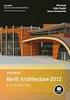 TREINAMENTO: AUTODESK REVIT ARCHITECTURE O Revit Architecture é o aplicativo para projetos arquitetônicos, disponibilizando ferramentas apropriadas para projetar, analisar e manter o projeto de arquitetura
TREINAMENTO: AUTODESK REVIT ARCHITECTURE O Revit Architecture é o aplicativo para projetos arquitetônicos, disponibilizando ferramentas apropriadas para projetar, analisar e manter o projeto de arquitetura
Revit : Fazendo aquele famoso telhado com madeira e telhas
 Revit : Fazendo aquele famoso telhado com madeira e telhas Ricardo Cardial AB210-4V Descubra como fazer telhados com madeiramento e telhas. Aprenda como definir as peças de madeira e o posicionamento delas
Revit : Fazendo aquele famoso telhado com madeira e telhas Ricardo Cardial AB210-4V Descubra como fazer telhados com madeiramento e telhas. Aprenda como definir as peças de madeira e o posicionamento delas
Importação de DXF/DWG
 Importação de DXF/DWG 1) Passos prévios à importação de DXF/DWG: É conveniente atribuir diferentes layers ao desenho AutoCAD de cada tipo de elemento estrutural para facilitar a construção do modelo no
Importação de DXF/DWG 1) Passos prévios à importação de DXF/DWG: É conveniente atribuir diferentes layers ao desenho AutoCAD de cada tipo de elemento estrutural para facilitar a construção do modelo no
Dicas p ós gráficos InDesign
 Sabia que é possível efectuar operações matemáticas nos campos numéricos da barra de Controlo do? Por exemplo, para aumentar dois pontos ao entrelinhamento, coloca o cursor no campo do entrelinhamento,
Sabia que é possível efectuar operações matemáticas nos campos numéricos da barra de Controlo do? Por exemplo, para aumentar dois pontos ao entrelinhamento, coloca o cursor no campo do entrelinhamento,
1 - DESENHAR O SEU ESPAÇO
 1 - DESENHAR O SEU ESPAÇO Quando se entra no programa Recer3D ( Versão Profissional e Versão Recer), o fundo de base é: Para se desenhar a planta, existem 3 formas: Projectos Modelos ( Projectos standard
1 - DESENHAR O SEU ESPAÇO Quando se entra no programa Recer3D ( Versão Profissional e Versão Recer), o fundo de base é: Para se desenhar a planta, existem 3 formas: Projectos Modelos ( Projectos standard
Introdução ao AutoCAD Capitulo VI: Adicionar texto
 Introdução ao AutoCAD João Manuel R. S. Tavares Objectivos Criar uma linha de texto; Criar caixas de texto (estilo parágrafo); Mudar o estilo do texto (fonte, altura); Utilizar opções de justificação do
Introdução ao AutoCAD João Manuel R. S. Tavares Objectivos Criar uma linha de texto; Criar caixas de texto (estilo parágrafo); Mudar o estilo do texto (fonte, altura); Utilizar opções de justificação do
Módulo de Aprendizagem I
 Módulo de Aprendizagem I Digitalizar fotografias para a base de dados do SiFEUP Notas: No decorrer deste módulo de aprendizagem, pressupõe-se que o utilizador já tem o scanner devidamente instalado no
Módulo de Aprendizagem I Digitalizar fotografias para a base de dados do SiFEUP Notas: No decorrer deste módulo de aprendizagem, pressupõe-se que o utilizador já tem o scanner devidamente instalado no
Instruções básicas para a análise de um pórtico 2D com o programa SAP2000
 Instruções básicas para a análise de um pórtico 2D com o programa SAP2000 Estruturas de Betão 2 Nelson Vila Pouca Pretende-se analisar um dos pórticos intermédios do Bloco B da Residência Universitária
Instruções básicas para a análise de um pórtico 2D com o programa SAP2000 Estruturas de Betão 2 Nelson Vila Pouca Pretende-se analisar um dos pórticos intermédios do Bloco B da Residência Universitária
Apresentador Gráfico - Microsoft PowerPoint. Inserção de Objectos min
 Apresentador Gráfico - Microsoft PowerPoint Inserção de Objectos - 180 min Ficha orientada nº4 Objectivos: Inserir imagem Inserir vídeos, sons Inserir objecto Inserir tabela Inserir gráfico Inserir diagrama
Apresentador Gráfico - Microsoft PowerPoint Inserção de Objectos - 180 min Ficha orientada nº4 Objectivos: Inserir imagem Inserir vídeos, sons Inserir objecto Inserir tabela Inserir gráfico Inserir diagrama
Inserindo Quebra de Página
 Inserindo Quebra de Página Quando estamos digitando um texto ou elaborando um documento, podemos por algum motivo, querer que estes terminem em um determinado ponto da página (antes do seu final) e começar
Inserindo Quebra de Página Quando estamos digitando um texto ou elaborando um documento, podemos por algum motivo, querer que estes terminem em um determinado ponto da página (antes do seu final) e começar
Índice Analítico. José Antelo Cancela Pág. 2
 José Antelo Cancela Índice Analítico 1. INTRODUÇÃO... 4 1.1 O QUE É O SOLIDWORKS... 4 1.2 AMBIENTES DO SOLIDWORKS... 4 1.3 PLANOS DE DESENHO... 4 1.4 CRIAR ATALHOS NO TECLADO... 5 1.5 CRIAR ATALHOS NA
José Antelo Cancela Índice Analítico 1. INTRODUÇÃO... 4 1.1 O QUE É O SOLIDWORKS... 4 1.2 AMBIENTES DO SOLIDWORKS... 4 1.3 PLANOS DE DESENHO... 4 1.4 CRIAR ATALHOS NO TECLADO... 5 1.5 CRIAR ATALHOS NA
Etiquetas. Página 1 de 10
 Etiquetas Página 1 de 10 Configuração Para obter a máxima performance de uma impressora de Etiquetas, deverá instalar os drivers Windows (poderá efectuar o download dos NiceLabel em www.nicelabel.com).
Etiquetas Página 1 de 10 Configuração Para obter a máxima performance de uma impressora de Etiquetas, deverá instalar os drivers Windows (poderá efectuar o download dos NiceLabel em www.nicelabel.com).
Iniciação à Informática
 Iniciação à Informática Dr. Manuel Monteiro Conteúdo 5 Folha de Cálculo Conceitos básicos Os programas denominados de folhas de cálculo permitem aos seus utilizadores elaborar documentos com cálculos,
Iniciação à Informática Dr. Manuel Monteiro Conteúdo 5 Folha de Cálculo Conceitos básicos Os programas denominados de folhas de cálculo permitem aos seus utilizadores elaborar documentos com cálculos,
Desenho/Formas SmartArt
 Desenho/Formas SmartArt 1 WordArt Para criar textos com efeitos Gráficos Embora o Word 2007 seja um processador de texto, permite a criação de gráficos em tudo semelhantes à folha de cálculo Excel 2007.
Desenho/Formas SmartArt 1 WordArt Para criar textos com efeitos Gráficos Embora o Word 2007 seja um processador de texto, permite a criação de gráficos em tudo semelhantes à folha de cálculo Excel 2007.
Desenho 2D Aceder ao Menu Start > Mechanical Design > Drafting. Fig.1 Selecção do módulo Drafting
 Desenho 2D Neste módulo serão explicados os comandos necessários para efectuar a planificação 2D de uma peça anteriormente gerada. Para tal serão realçados os seguintes pontos: Posicionamento, edição e
Desenho 2D Neste módulo serão explicados os comandos necessários para efectuar a planificação 2D de uma peça anteriormente gerada. Para tal serão realçados os seguintes pontos: Posicionamento, edição e
Introdução ao AutoCAD Capitulo VI: Adicionar texto. João Manuel R. S. Tavares Joaquim O. Fonseca
 Introdução ao AutoCAD João Manuel R. S. Tavares Joaquim O. Fonseca Objetivos Criar uma linha de texto; Criar caixas de texto (estilo parágrafo); Mudar o estilo do texto (fonte, altura); Utilizar opções
Introdução ao AutoCAD João Manuel R. S. Tavares Joaquim O. Fonseca Objetivos Criar uma linha de texto; Criar caixas de texto (estilo parágrafo); Mudar o estilo do texto (fonte, altura); Utilizar opções
MANUAL DO EXCEL. Para formatar os dados de uma Célia ou de um grupo de célula, proceda do seguinte modo:
 MANUAL DO EXCEL FORMATAÇÃO DOS DADOS NAS CÉLULAS Um formato define a forma como deve aparecer o resultado de uma célula ou de um grupo de células, não provocando qualquer alteração ao seu conteúdo. Trata-se
MANUAL DO EXCEL FORMATAÇÃO DOS DADOS NAS CÉLULAS Um formato define a forma como deve aparecer o resultado de uma célula ou de um grupo de células, não provocando qualquer alteração ao seu conteúdo. Trata-se
Autodesk Inventor 9 DocTec5 Construção de um Modelo Tridimensional Parte 2
 TECAD Soluções CAD e Projecto Colaborativo Rua Sidónio Muralha, 5 - Loja A 2635-477 Rio de Mouro Tel: 21 919 92 30 Fax: 21 919 92 39 Email: tecad@tecad.pt Web site: http://www.tecad.pt Autodesk Inventor
TECAD Soluções CAD e Projecto Colaborativo Rua Sidónio Muralha, 5 - Loja A 2635-477 Rio de Mouro Tel: 21 919 92 30 Fax: 21 919 92 39 Email: tecad@tecad.pt Web site: http://www.tecad.pt Autodesk Inventor
BMLABEL MANUAL DO UTILIZADOR
 MANUAL DO UTILIZADOR Ao executar o programa abre-se uma janela com a lista das empresas registadas e 2 menus activos: Menu Seleccionar para seleccionar a empresa. Menu Sair para sair da aplicação. Para
MANUAL DO UTILIZADOR Ao executar o programa abre-se uma janela com a lista das empresas registadas e 2 menus activos: Menu Seleccionar para seleccionar a empresa. Menu Sair para sair da aplicação. Para
Bandejas. Impressora a laser Phaser Esta seção abrange:
 Impressora a laser Phaser 4400 Bandejas Esta seção abrange: Colocação de papel na bandeja 1, 2 ou 3 consulte a página 3. Colocação de papel na bandeja multiformatos consulte a página 7. Colocação de envelopes
Impressora a laser Phaser 4400 Bandejas Esta seção abrange: Colocação de papel na bandeja 1, 2 ou 3 consulte a página 3. Colocação de papel na bandeja multiformatos consulte a página 7. Colocação de envelopes
CFAC: Introdução ao AutoCAD - VI. Capitulo VI: Adicionar texto
 Introdução ao AutoCAD João Manuel R. S. Tavares Joaquim O. Fonseca Objetivos Criar uma linha de texto; Criar caixas de texto (estilo parágrafo); Mudar o estilo do texto (fonte, altura); Utilizar opções
Introdução ao AutoCAD João Manuel R. S. Tavares Joaquim O. Fonseca Objetivos Criar uma linha de texto; Criar caixas de texto (estilo parágrafo); Mudar o estilo do texto (fonte, altura); Utilizar opções
Microsoft PowerPoint 2003
 Página 1 de 32 Índice Conteúdo Nº de página Introdução 3 Área de Trabalho 5 Criando uma nova apresentação 7 Guardar Apresentação 8 Inserir Diapositivos 10 Fechar Apresentação 12 Abrindo Documentos 13 Configurar
Página 1 de 32 Índice Conteúdo Nº de página Introdução 3 Área de Trabalho 5 Criando uma nova apresentação 7 Guardar Apresentação 8 Inserir Diapositivos 10 Fechar Apresentação 12 Abrindo Documentos 13 Configurar
COMPUTAÇÃO GRÁFICA II E III PROMOB. Construção de piso e teto, inserção de portas e janelas, iniciação à inserção de módulos.
 COMPUTAÇÃO GRÁFICA II E III PROMOB Construção de piso e teto, inserção de portas e janelas, iniciação à inserção de módulos. Construção e edição de piso e teto Criando o piso: Através do menu editar ->
COMPUTAÇÃO GRÁFICA II E III PROMOB Construção de piso e teto, inserção de portas e janelas, iniciação à inserção de módulos. Construção e edição de piso e teto Criando o piso: Através do menu editar ->
Figura 7.2 Sentido de construção dos arcos de circunferência
 DESENHR FORMS MIS COMPLEXS Se os parâmetros especificados na construção do arco de circunferência não forem suficientes para definir, de forma inequívoca, um só arco, este é construído segundo o sentido
DESENHR FORMS MIS COMPLEXS Se os parâmetros especificados na construção do arco de circunferência não forem suficientes para definir, de forma inequívoca, um só arco, este é construído segundo o sentido
UFCD 786 Instalação e configuração de sistemas de bases de dados
 Pág 2 UFCD 786 Instalação e configuração de sistemas de bases de dados Formadora Elsa Almeida Índice 1 Introdução... 3 2 Formulários... 4 2.1 Criar Formulários... 4 2.2 Inserção de Novos Registos e Manipulação
Pág 2 UFCD 786 Instalação e configuração de sistemas de bases de dados Formadora Elsa Almeida Índice 1 Introdução... 3 2 Formulários... 4 2.1 Criar Formulários... 4 2.2 Inserção de Novos Registos e Manipulação
11. COTAGEM Cotas em Planta
 11. COTAGEM 11.1 Cotas em Planta As cotas devem ser indicadas em metro (m) para as dimensões iguais e superiores a 1 m e em centímetro (cm) para as dimensões inferiores a 1 m, e os milímetros (mm) devem
11. COTAGEM 11.1 Cotas em Planta As cotas devem ser indicadas em metro (m) para as dimensões iguais e superiores a 1 m e em centímetro (cm) para as dimensões inferiores a 1 m, e os milímetros (mm) devem
O PowerPoint é um programa componente da suíte Office da Microsoft.
 Introdução O PowerPoint é um programa componente da suíte Office da Microsoft. Permite a criação e exibição de apresentações cujo objetivo é informar sobre um determinado tema, serviço ou produto, possibilitando
Introdução O PowerPoint é um programa componente da suíte Office da Microsoft. Permite a criação e exibição de apresentações cujo objetivo é informar sobre um determinado tema, serviço ou produto, possibilitando
Autodesk 3ds Max - Primitivas
 Autodesk 3ds Max - Primitivas Primitivas O que são? Primitivas são geometrias (ou figuras geométricas) parametrizadas que o 3ds Max possui para que seu usuário possa criar modelos usando essas geometrias
Autodesk 3ds Max - Primitivas Primitivas O que são? Primitivas são geometrias (ou figuras geométricas) parametrizadas que o 3ds Max possui para que seu usuário possa criar modelos usando essas geometrias
Domine o Word Professor: Rafael Henriques
 Domine o Word 2010 Professor: 1 08-03-2016 Rafael Henriques Sumário Introdução aos Processadores de texto; Microsoft Word 2010 O ambiente de trabalho O Friso Os Tabuladores do Word 2010; Realização e correcção
Domine o Word 2010 Professor: 1 08-03-2016 Rafael Henriques Sumário Introdução aos Processadores de texto; Microsoft Word 2010 O ambiente de trabalho O Friso Os Tabuladores do Word 2010; Realização e correcção
7. COBERTURA. 7.1 Oitões. A cobertura é formada por duas águas e terá sua estrutura (terça, caibro e ripas) sustentada pelos oitões.
 7. COBERTURA A cobertura é formada por duas águas e terá sua estrutura (terça, caibro e ripas) sustentada pelos oitões. 7.1 Oitões Os oitões são formados por quatro paredes transversais paralelas apoiados
7. COBERTURA A cobertura é formada por duas águas e terá sua estrutura (terça, caibro e ripas) sustentada pelos oitões. 7.1 Oitões Os oitões são formados por quatro paredes transversais paralelas apoiados
Pontos, Rectas e Declives
 Pontos, Rectas e Declives ID: 8106 Tempo necessário 45 minutos Descrição Geral da Actividade Os estudantes serão introduzidos nos conceitos base no plano Cartesiano, ao deslocar um ponto no plano de coordenadas
Pontos, Rectas e Declives ID: 8106 Tempo necessário 45 minutos Descrição Geral da Actividade Os estudantes serão introduzidos nos conceitos base no plano Cartesiano, ao deslocar um ponto no plano de coordenadas
Utilização de Software de Geometria Dinâmica 7º ANO Turma A
 Utilização de Software de Geometria Dinâmica 7º ANO Turma A 2003-2004 ( Cabri Geometry II plus) Triângulos e ângulos I Esta actividade deve ser realizada utilizando o computador e um programa de geometria
Utilização de Software de Geometria Dinâmica 7º ANO Turma A 2003-2004 ( Cabri Geometry II plus) Triângulos e ângulos I Esta actividade deve ser realizada utilizando o computador e um programa de geometria
Passagens Inferiores. Elaborado pela Top-Informática, Lda. para a CYPE Ingenieros, S.A. 1ª Edição (Outubro 2009)
 2 IMPORTANTE: ESTE TEXTO REQUER A SUA ATENÇÃO E A SUA LEITURA A informação contida neste documento é propriedade da Ingenieros, S.A. e nenhuma parte dela pode ser reproduzida ou transferida sob nenhum
2 IMPORTANTE: ESTE TEXTO REQUER A SUA ATENÇÃO E A SUA LEITURA A informação contida neste documento é propriedade da Ingenieros, S.A. e nenhuma parte dela pode ser reproduzida ou transferida sob nenhum
13. APRESENTAÇÃO DO PROJETO Criação de folhas mestres
 13. APRESENTAÇÃO DO PROJETO 13.1 Criação de folhas mestres Para a apresentação do projeto, serão criadas folhas mestres, estas ficarão salvas no arquivo deste projeto e poderão ser usadas posteriormente
13. APRESENTAÇÃO DO PROJETO 13.1 Criação de folhas mestres Para a apresentação do projeto, serão criadas folhas mestres, estas ficarão salvas no arquivo deste projeto e poderão ser usadas posteriormente
Introdução ao SolidWorks (I): Funcionalidades Básicas
 Introdução ao SolidWorks (I): João Manuel R. S. Tavares Joaquim Oliveira Fonseca Bibliografia n SolidWorks 2014 Teacher Guide SolidWorks n SolidWorks 2014 Student Workbook SolidWorks n Help da aplicação
Introdução ao SolidWorks (I): João Manuel R. S. Tavares Joaquim Oliveira Fonseca Bibliografia n SolidWorks 2014 Teacher Guide SolidWorks n SolidWorks 2014 Student Workbook SolidWorks n Help da aplicação
BEKS. Modelos: BEKY e BEKS. Manual de Referência Rápida
 BEKS Modelos: BEKY e BEKS Manual de Referência Rápida Junho, 2017 Ícone Nome Descrição USB Imp./Exp. Entrada e Saída de bordados a partir de uma memória USB Pen Drive. Memória Acesso às 100 posições de
BEKS Modelos: BEKY e BEKS Manual de Referência Rápida Junho, 2017 Ícone Nome Descrição USB Imp./Exp. Entrada e Saída de bordados a partir de uma memória USB Pen Drive. Memória Acesso às 100 posições de
Introdução ao SolidWorks (V): Tabelas de Desenho
 Introdução ao SolidWorks (V): João Manuel R. S. Tavares / JOF Famílias de Componentes Muitas vezes surgem componentes numa variedade de tamanhos. Tal é designado por família de componentes. Não é eficiente
Introdução ao SolidWorks (V): João Manuel R. S. Tavares / JOF Famílias de Componentes Muitas vezes surgem componentes numa variedade de tamanhos. Tal é designado por família de componentes. Não é eficiente
Sessão nº 2 Visão geral do PowerPoint. 2.1 Como executar o PowerPoint. Netprof. Para executar o PowerPoint, existem diversas hipóteses:
 Sessão nº 2 Visão geral do PowerPoint 2.1 Como executar o PowerPoint Para executar o PowerPoint, existem diversas hipóteses: 1. Usar um atalho existente no ambiente de trabalho. Caso não exista, pode executar
Sessão nº 2 Visão geral do PowerPoint 2.1 Como executar o PowerPoint Para executar o PowerPoint, existem diversas hipóteses: 1. Usar um atalho existente no ambiente de trabalho. Caso não exista, pode executar
UMC Engenharia Mecânica / Automação Industrial / Gestão da Produção Industrial Desenho I Prof.: Jorge Luis Bazan.
 UMC Engenharia Mecânica / Automação Industrial / Gestão da Produção Industrial Desenho I Prof.: Jorge Luis Bazan. Criação de modelos com uma só feature (base feature) 1) Procure a Pasta Base Feature na
UMC Engenharia Mecânica / Automação Industrial / Gestão da Produção Industrial Desenho I Prof.: Jorge Luis Bazan. Criação de modelos com uma só feature (base feature) 1) Procure a Pasta Base Feature na
Sumário Objetivos da lição Estudo de caso Exercício
 Sumário Sumário... 2 1. Objetivos da lição... 3 1.1. Estudo de caso 1... 4 1.2. Exercício 1... 16 2 1. Objetivos da lição Nesta lição, iremos utilizar os conhecimentos adquiridos ao longo das lições para
Sumário Sumário... 2 1. Objetivos da lição... 3 1.1. Estudo de caso 1... 4 1.2. Exercício 1... 16 2 1. Objetivos da lição Nesta lição, iremos utilizar os conhecimentos adquiridos ao longo das lições para
Solid Edge ST6. Tutorial 13. Modelando uma Hélice
 Solid Edge ST6 Tutorial 13 Modelando uma Hélice Neste tutorial serão introduzidos os conceitos de modelação, onde você verá a aplicação prática de features 3D através do comando Lofted Protrusion e a divisão
Solid Edge ST6 Tutorial 13 Modelando uma Hélice Neste tutorial serão introduzidos os conceitos de modelação, onde você verá a aplicação prática de features 3D através do comando Lofted Protrusion e a divisão
CENTRO PAULA SOUZA ETEC PADRE JOSÉ NUNES DIAS APLICATIVOS INFORMATIZADOS WORD 2007 PROFESSORA: ALINE PRISCILA SCHMIDT ALUNO:
 CENTRO PAULA SOUZA ETEC PADRE JOSÉ NUNES DIAS APLICATIVOS INFORMATIZADOS WORD 2007 PROFESSORA: ALINE PRISCILA SCHMIDT ALUNO: Monte Aprazível 2011 O Word 2007 é o processador de texto mais conhecido e utilizado
CENTRO PAULA SOUZA ETEC PADRE JOSÉ NUNES DIAS APLICATIVOS INFORMATIZADOS WORD 2007 PROFESSORA: ALINE PRISCILA SCHMIDT ALUNO: Monte Aprazível 2011 O Word 2007 é o processador de texto mais conhecido e utilizado
DESENHO E MODELAÇÃO GEOMÉTRICA. Desenho Técnico
 DESENHO E MODELAÇÃO GEOMÉTRICA Desenho Técnico DESENHO TÉCNICO Desenho Técnico Forma de representação Estruturada Precisa Normalizada e regulamentada Essencial em projecto mecânico Desenho e Modelação
DESENHO E MODELAÇÃO GEOMÉTRICA Desenho Técnico DESENHO TÉCNICO Desenho Técnico Forma de representação Estruturada Precisa Normalizada e regulamentada Essencial em projecto mecânico Desenho e Modelação
Índice. LeYa Multimédia
 Índice 1. Conhecer o 20 Aula Digital... 3 2. Registo no 20 Aula Digital... 4 3. Autenticação... 5 3.1. Editar os dados de perfil... 5 3.2. Ativar código... 5 4. Página de entrada... 6 4.1. Pesquisar um
Índice 1. Conhecer o 20 Aula Digital... 3 2. Registo no 20 Aula Digital... 4 3. Autenticação... 5 3.1. Editar os dados de perfil... 5 3.2. Ativar código... 5 4. Página de entrada... 6 4.1. Pesquisar um
6. ESQUADRIAS. 6.1 Portas Inicie com instalação de portas genéricas que serão configuradas posteriormente.
 6. ESQUADRIAS 6.1 Portas Inicie com instalação de portas genéricas que serão configuradas posteriormente. Selecione Porta na Caixa de Ferramentas e método de construção pelo canto (Método de Geometria:
6. ESQUADRIAS 6.1 Portas Inicie com instalação de portas genéricas que serão configuradas posteriormente. Selecione Porta na Caixa de Ferramentas e método de construção pelo canto (Método de Geometria:
Revisão Center Configuration Conteúdo
 Introdução Categoria Novos Usuários Tempo necessário 30 minutos Arquivo Tutorial Usado Iniciar um novo conjunto de arquivos (métrico) Housing.ipt Autodesk Inventor bibliotecas do Centro de conteúdo fornecem
Introdução Categoria Novos Usuários Tempo necessário 30 minutos Arquivo Tutorial Usado Iniciar um novo conjunto de arquivos (métrico) Housing.ipt Autodesk Inventor bibliotecas do Centro de conteúdo fornecem
3. ESTRUTURAS E VEDOS. 3.1 Paredes
 3. ESTRUTURAS E VEDOS 3.1 Paredes Iniciaremos a construção com paredes genéricas que serão configuradas posteriormente. Em Mapa de Projetos, selecione Piso acabado como piso corrente. Na Caixa de Ferramentas
3. ESTRUTURAS E VEDOS 3.1 Paredes Iniciaremos a construção com paredes genéricas que serão configuradas posteriormente. Em Mapa de Projetos, selecione Piso acabado como piso corrente. Na Caixa de Ferramentas
Sumário Objetivos Estudo de caso 1 Detalhamento de peça Estudo de caso 2 Detalhamento Morsa... 17
 Sumário Sumário... 2 1. Objetivos... 3 1. Estudo de caso 1 Detalhamento de peça... 4 2. Estudo de caso 2 Detalhamento Morsa... 17 2 1. Objetivos Nesta lição iremos abordar o processo de elaboração de um
Sumário Sumário... 2 1. Objetivos... 3 1. Estudo de caso 1 Detalhamento de peça... 4 2. Estudo de caso 2 Detalhamento Morsa... 17 2 1. Objetivos Nesta lição iremos abordar o processo de elaboração de um
CS260 Contractor Series OTDR
 CS260 Contractor Series OTDR Guia de Referência Rápida www.aflglobal.com ou (800) 321-5298, (603) 528-7780 Guia de Referência Rápida do CS260 OTDR Teclas Funcionais TECLA NOME FUNÇÃO DA TECLA Alimentação
CS260 Contractor Series OTDR Guia de Referência Rápida www.aflglobal.com ou (800) 321-5298, (603) 528-7780 Guia de Referência Rápida do CS260 OTDR Teclas Funcionais TECLA NOME FUNÇÃO DA TECLA Alimentação
ESTUDO DE ILUMINAÇÃO DE AMBIENTES COM REVIT 2010.
 ESTUDO DE ILUMINAÇÃO DE AMBIENTES COM REVIT 2010. Por Adriano Oliveira Instrutor IdeiaCADS www.ideiacads.com.br info@ideiacads.com.br Neste artigo vou abordar os recursos necessários para compor um estudo
ESTUDO DE ILUMINAÇÃO DE AMBIENTES COM REVIT 2010. Por Adriano Oliveira Instrutor IdeiaCADS www.ideiacads.com.br info@ideiacads.com.br Neste artigo vou abordar os recursos necessários para compor um estudo
Índice. Página 1 de 32 :: https://fenix.iscte.pt/ C7.01 (ext )
 Índice 1 1. Operações de Alunos... 3 1.1. Matricular aluno... 3 1.2. Visualizar alunos... 7 1.2.1. Visualizar dados pessoais... 8 1.3. Matrículas do aluno... 9 1.3.1. Detalhes da matrícula... 9 1.3.1.1.
Índice 1 1. Operações de Alunos... 3 1.1. Matricular aluno... 3 1.2. Visualizar alunos... 7 1.2.1. Visualizar dados pessoais... 8 1.3. Matrículas do aluno... 9 1.3.1. Detalhes da matrícula... 9 1.3.1.1.
Tarefa Orientada 7 Consultas de selecção
 Tarefa Orientada 7 Consultas de selecção Objectivos: Consultas de selecção O Sistema de Gestão de Bases de Dados MS Access Consultas As consultas (queries) permitem interrogar a base de dados, de acordo
Tarefa Orientada 7 Consultas de selecção Objectivos: Consultas de selecção O Sistema de Gestão de Bases de Dados MS Access Consultas As consultas (queries) permitem interrogar a base de dados, de acordo
Escola Secundária Ferreira Dias Agualva - Sintra CURSOS PROFISSIONAIS. Atividade 4
 Atividade 4 Nesta ficha deve executar um conjunto de instruções sobre uma folha de cálculo no computador do laboratório e submete-la por correio eletrónico tic.profissionais@gmail.com. 1. A primeira tarefa
Atividade 4 Nesta ficha deve executar um conjunto de instruções sobre uma folha de cálculo no computador do laboratório e submete-la por correio eletrónico tic.profissionais@gmail.com. 1. A primeira tarefa
Dispor e organizar folhas de cálculo
 Dispor e organizar folhas de cálculo O Excel fornece várias funcionalidades para o ajudar a trabalhar e visualizar com as folhas de cálculo. Fixar linhas e colunas Pode fixar (ou bloquear) linhas e colunas
Dispor e organizar folhas de cálculo O Excel fornece várias funcionalidades para o ajudar a trabalhar e visualizar com as folhas de cálculo. Fixar linhas e colunas Pode fixar (ou bloquear) linhas e colunas
Acessibilidade visual em Windows Versão Windows XP V.1
 Acessibilidade visual em Windows Versão Windows XP V.1 15 05 2009 CRTIC Santarém Objectivo deste tutorial: Proporcionar informação acerca da utilização da ferramenta de acessibilidade existente em Microsoft
Acessibilidade visual em Windows Versão Windows XP V.1 15 05 2009 CRTIC Santarém Objectivo deste tutorial: Proporcionar informação acerca da utilização da ferramenta de acessibilidade existente em Microsoft
Ferramentas Web, Web 2.0 e Software Livre em EVT
 E s t u d o s o b r e a i n t e g r a ç ã o d e f e r r a m e n t a s d i g i t a i s n o c u r r í c u l o d a d i s c i p l i n a d e E d u c a ç ã o V i s u a l e T e c n o l ó g i c a Bitmap Font Writer
E s t u d o s o b r e a i n t e g r a ç ã o d e f e r r a m e n t a s d i g i t a i s n o c u r r í c u l o d a d i s c i p l i n a d e E d u c a ç ã o V i s u a l e T e c n o l ó g i c a Bitmap Font Writer
TUTORIAL DO SOFTWARE SMART NOTEBOOK 10
 TUTORIAL DO SOFTWARE SMART NOTEBOOK 10 Índice 1. BARRA DE FERRAMENTAS... 2 2. BARRA DE MENUS:... 3 Menu FICHEIRO... 3 -GUARDAR PÁGINA COMO ITEM DA GALERIA... 3 - IMPRIMIR... 4 Menu EDITAR... 4 - CLONAR...
TUTORIAL DO SOFTWARE SMART NOTEBOOK 10 Índice 1. BARRA DE FERRAMENTAS... 2 2. BARRA DE MENUS:... 3 Menu FICHEIRO... 3 -GUARDAR PÁGINA COMO ITEM DA GALERIA... 3 - IMPRIMIR... 4 Menu EDITAR... 4 - CLONAR...
Como criar uma história
 O da Microsoft permite, a partir de um conjunto de imagens, fazer um vídeo, adicionando som (músicas ou narração por voz recorrendo ao microfone) e movimento (transições e efeitos). São estes movimentos
O da Microsoft permite, a partir de um conjunto de imagens, fazer um vídeo, adicionando som (músicas ou narração por voz recorrendo ao microfone) e movimento (transições e efeitos). São estes movimentos
Parte IV Como projetar um layout de página
 Parte IV Como projetar um layout de página Parte IV Utilize as ferramentas de projetos visuais do Dreamweaver para criar layouts de página sofisticados. Esta seção contém os seguintes capítulos: Capítulo
Parte IV Como projetar um layout de página Parte IV Utilize as ferramentas de projetos visuais do Dreamweaver para criar layouts de página sofisticados. Esta seção contém os seguintes capítulos: Capítulo
Drawing Formato_PTC Creo ) Iniciando um formato com dimensões A (11x8.5 pol.) Iniciar um novo arquivo com a opção Format. File > New > A Format
 Drawing Formato_PTC Creo 3.0 1) Iniciando um formato com dimensões A (11x8.5 pol.) Iniciar um novo arquivo com a opção Format. File > New > A Format Digite o nome do formato (exemplo): Formato_A Clique
Drawing Formato_PTC Creo 3.0 1) Iniciando um formato com dimensões A (11x8.5 pol.) Iniciar um novo arquivo com a opção Format. File > New > A Format Digite o nome do formato (exemplo): Formato_A Clique
CFAC: Introdução ao AutoCAD - V. Capitulo V: Construções geométricas
 Introdução ao AutoCAD João Manuel R. S. Tavares Objectivos Criar objectos utilizando comandos básicos de desenho: Arc e suas opções; Boundary; Circle, Donut, Ellipse, Point; Multiline, Polyline, Spline,
Introdução ao AutoCAD João Manuel R. S. Tavares Objectivos Criar objectos utilizando comandos básicos de desenho: Arc e suas opções; Boundary; Circle, Donut, Ellipse, Point; Multiline, Polyline, Spline,
COMPUTAÇÃO GRÁFICA II E III. Posicionamento e edição de módulos
 COMPUTAÇÃO GRÁFICA II E III Posicionamento e edição de módulos Inserção de módulos: A inserção de módulos no projeto pode ser realizada de duas maneiras: por arraste ou duplo clique. Por arraste basta
COMPUTAÇÃO GRÁFICA II E III Posicionamento e edição de módulos Inserção de módulos: A inserção de módulos no projeto pode ser realizada de duas maneiras: por arraste ou duplo clique. Por arraste basta
5.2. Pipeta. Ferramenta 2: Luz/sombra
 Ferramenta 2: Luz/sombra Luz em 0 e sombra em 100% Com a ferramenta de luz/sombra, os pontos mais claros e mais escuros da imagem podem ser especificados manualmente. Através da do diálogo Predefs \ Auto
Ferramenta 2: Luz/sombra Luz em 0 e sombra em 100% Com a ferramenta de luz/sombra, os pontos mais claros e mais escuros da imagem podem ser especificados manualmente. Através da do diálogo Predefs \ Auto
é uma empresa especializada no desenvolvimento de ambientação virtual. Focada no setor
 Conheça a Procad Estabelecida em 1994, a Procad é uma empresa especializada no desenvolvimento de software para ambientação virtual. Focada no setor moveleiro, é líder absoluta no mercado Brasileiro e
Conheça a Procad Estabelecida em 1994, a Procad é uma empresa especializada no desenvolvimento de software para ambientação virtual. Focada no setor moveleiro, é líder absoluta no mercado Brasileiro e
Cosmo Worlds. truques & dicas. cosmo Worlds. José Carlos Miranda 1
 truques & dicas cosmo Worlds José Carlos Miranda 1 Nocões Básicas Criar primitivas gráficas? Transformações Geométricas 1. Criar um objecto Create Box 2. Aplicar transformações geométricas aos objectos
truques & dicas cosmo Worlds José Carlos Miranda 1 Nocões Básicas Criar primitivas gráficas? Transformações Geométricas 1. Criar um objecto Create Box 2. Aplicar transformações geométricas aos objectos
EXERCÍCIO 1_Casa Popular tutorial 05 inserção de portas e janelas
 EXERCÍCIO 1_Casa Popular tutorial 05 inserção de portas e janelas 5.1portas Antes de inserirmos a porta criada no projeto, podemos realizar um estudo de vãos, sendo este facilmente modificável. O grupo
EXERCÍCIO 1_Casa Popular tutorial 05 inserção de portas e janelas 5.1portas Antes de inserirmos a porta criada no projeto, podemos realizar um estudo de vãos, sendo este facilmente modificável. O grupo
1. Introdução O que é Microsoft PowerPoint Recursos de PowerPoint. Introdução
 1. Introdução 1.1. O que é Microsoft PowerPoint 2007 Microsoft Office PowerPoint 2007 é um software de apresentação gráfica produzido pela Microsoft Corporation para o sistema operacional Microsoft Windows.
1. Introdução 1.1. O que é Microsoft PowerPoint 2007 Microsoft Office PowerPoint 2007 é um software de apresentação gráfica produzido pela Microsoft Corporation para o sistema operacional Microsoft Windows.
ES015 - Projeto de Estruturas Assistido por Computador: Cálculo e Detalhamento
 Escola Politécnica da Universidade de São Paulo Departamento de Engenharia de Estruturas e Fundações ES015 - Projeto de Estruturas Assistido por Computador: Cálculo e Detalhamento Prof. Túlio Nogueira
Escola Politécnica da Universidade de São Paulo Departamento de Engenharia de Estruturas e Fundações ES015 - Projeto de Estruturas Assistido por Computador: Cálculo e Detalhamento Prof. Túlio Nogueira
Manual do Gestor das Salas
 Faculdade de Engenharia da Universidade do Porto Licenciatura Informática e Computação Laboratório de Informática Avançada Automatização de Horários Manual do Gestor das Salas João Braga http://www.fe.up.pt/~ei97027/lia.html
Faculdade de Engenharia da Universidade do Porto Licenciatura Informática e Computação Laboratório de Informática Avançada Automatização de Horários Manual do Gestor das Salas João Braga http://www.fe.up.pt/~ei97027/lia.html
CATIA V5 TREINAMENTO - MODELAGEM SÓLIDA TUTORIAL - 01 DESENVOLVIDO EM CATIA V5 SM - COMPUTAÇÃO GRÁFICA
 CATIA V5 TREINAMENTO - MODELAGEM SÓLIDA TUTORIAL - 01 DESENVOLVIDO EM CATIA V5 UM POUCO DA HISTÓRIA DO CATIA A HISTÓRIA DO CATIA TEVE INÍCIO EM 1975, QUANDO A EMPRESA AVIONS MARCEL DASSAULT (AMD) ADQUIRIU
CATIA V5 TREINAMENTO - MODELAGEM SÓLIDA TUTORIAL - 01 DESENVOLVIDO EM CATIA V5 UM POUCO DA HISTÓRIA DO CATIA A HISTÓRIA DO CATIA TEVE INÍCIO EM 1975, QUANDO A EMPRESA AVIONS MARCEL DASSAULT (AMD) ADQUIRIU
Sistema de cópias de segurança
 SEGSIS Sistema de cópias de segurança Versão 1.01 31-05-2004 11:58 Introdução O SEGSIS é um programa para auxílio na execução de cópias de segurança que funciona seguindo uma filosofia de perfis. Os perfis
SEGSIS Sistema de cópias de segurança Versão 1.01 31-05-2004 11:58 Introdução O SEGSIS é um programa para auxílio na execução de cópias de segurança que funciona seguindo uma filosofia de perfis. Os perfis
Tecnologias da Informação e Comunicação 9º Ano Escola Básica Miradouro de Alfazina
 Tecnologias da Informação e Comunicação 9º Ano Escola Básica Miradouro de Alfazina Unidade 2 Processamento de texto Sumário Ms Word: Definição de tabulações. Operações com tabelas. Organização do texto
Tecnologias da Informação e Comunicação 9º Ano Escola Básica Miradouro de Alfazina Unidade 2 Processamento de texto Sumário Ms Word: Definição de tabulações. Operações com tabelas. Organização do texto
Sumário Objetivos da Lição Estudo de Caso Exercício Exercício Exercício 3...
 Sumário Sumário... 2 1. Objetivos da Lição 02... 3 1.1. Estudo de Caso 1... 4 2. Exercício 1... 11 2.1. Exercício 2... 19 1.3. Exercício 3... 23 2 1. Objetivos da Lição 02 Nesta lição serão exercitadas
Sumário Sumário... 2 1. Objetivos da Lição 02... 3 1.1. Estudo de Caso 1... 4 2. Exercício 1... 11 2.1. Exercício 2... 19 1.3. Exercício 3... 23 2 1. Objetivos da Lição 02 Nesta lição serão exercitadas
CAP 13 SHEETS / Pranchas de Impressão
 CAP 13 SHEETS / Pranchas de Impressão As pranchas de impressão são elementos de extração de dados do projeto que podem ser desenvolvidas no próprio Revit utilizando modelos (famílias) ou importando de
CAP 13 SHEETS / Pranchas de Impressão As pranchas de impressão são elementos de extração de dados do projeto que podem ser desenvolvidas no próprio Revit utilizando modelos (famílias) ou importando de
Princípios de cotagem em Desenho Técnico Representaçã
 Princípios de cotagem em Desenho Técnico Representaçã ção o de cotas Cotagem de projecçõ ções ortogonais múltiplasm Cotagem de projecçõ ções ortogonais axonométricas Alcínia Zita de Almeida Sampaio Representaçã
Princípios de cotagem em Desenho Técnico Representaçã ção o de cotas Cotagem de projecçõ ções ortogonais múltiplasm Cotagem de projecçõ ções ortogonais axonométricas Alcínia Zita de Almeida Sampaio Representaçã
Gráficos. Utilização do Assistente de Gráficos Propriedades, opções globais e formatação de Gráficos
 Gráficos Conceitos fundamentais Séries, categorias e pontos de dados Os elementos de um gráfico 2D e 3D Tipos de Gráficos Construção de Gráficos Utilização do Assistente de Gráficos Propriedades, opções
Gráficos Conceitos fundamentais Séries, categorias e pontos de dados Os elementos de um gráfico 2D e 3D Tipos de Gráficos Construção de Gráficos Utilização do Assistente de Gráficos Propriedades, opções
O que é Microsoft Word?
 Informática Aplicada 2009.2 Campus Angicos Roteiro 02 Professor: Araken de Medeiros Santos Microsoft Word 1. Abra o Microsoft Word. 2. Selecione Abrir no menu Arquivo ou clique no botão. 3. Navegue pela
Informática Aplicada 2009.2 Campus Angicos Roteiro 02 Professor: Araken de Medeiros Santos Microsoft Word 1. Abra o Microsoft Word. 2. Selecione Abrir no menu Arquivo ou clique no botão. 3. Navegue pela
Aplicações de Escritório Electrónico
 Universidade de Aveiro Escola Superior de Tecnologia e Gestão de Águeda Curso de Especialização Tecnológica em Práticas Administrativas e Tradução Aplicações de Escritório Electrónico Folha de trabalho
Universidade de Aveiro Escola Superior de Tecnologia e Gestão de Águeda Curso de Especialização Tecnológica em Práticas Administrativas e Tradução Aplicações de Escritório Electrónico Folha de trabalho
REPRESENTAÇÃO DE PROJETOS DE ARQUITETURA COM AUTOCAD 2D
 REPRESENTAÇÃO DE PROJETOS DE ARQUITETURA COM AUTOCAD 2D AULA 04 COMANDOS INICIAIS Faculdade de Tecnologia e Ciências - FTC Unidade Vitória da Conquista BA Colegiado de Engenharia Civil CIRCLE Permite desenhar
REPRESENTAÇÃO DE PROJETOS DE ARQUITETURA COM AUTOCAD 2D AULA 04 COMANDOS INICIAIS Faculdade de Tecnologia e Ciências - FTC Unidade Vitória da Conquista BA Colegiado de Engenharia Civil CIRCLE Permite desenhar
SOLID EDGE ST6 TUTORIAL 9 GERANDO VISTAS A PARTIR DE UM MODELO 3D. Aqui isso será feito com o corpo da Biela que você desenhou no tutorial 6.
 SOLID EDGE ST6 TUTORIAL 9 GERANDO VISTAS A PARTIR DE UM MODELO 3D Seguindo este tutorial você estará apto a gerar vistas a partir de elementos 3D. O Solid Edge permite que sejam geradas vistas de modelos
SOLID EDGE ST6 TUTORIAL 9 GERANDO VISTAS A PARTIR DE UM MODELO 3D Seguindo este tutorial você estará apto a gerar vistas a partir de elementos 3D. O Solid Edge permite que sejam geradas vistas de modelos
Neste exercício, vamos criar uma Folha de Cálculo, onde vamos utilizar alguns Controlos de Formulários.
 BARRA DE FERRAMENTAS DE FORMULÁRIOS Neste exercício, vamos criar uma Folha de Cálculo, onde vamos utilizar alguns Controlos de Formulários. A Barra de Ferramentas de Formulário contém objectos gráficos
BARRA DE FERRAMENTAS DE FORMULÁRIOS Neste exercício, vamos criar uma Folha de Cálculo, onde vamos utilizar alguns Controlos de Formulários. A Barra de Ferramentas de Formulário contém objectos gráficos
Os blocos de desenho usados em arquitetura são mantidos em duas bibliotecas independentes:
 Arquitetura O menu de arquitetura destina-se a pequenos trabalhos de desenho de plantas de arquitetura que podem ocorrer mesmo em escritórios de cálculo estrutural. Estão disponíveis facilidades de desenho
Arquitetura O menu de arquitetura destina-se a pequenos trabalhos de desenho de plantas de arquitetura que podem ocorrer mesmo em escritórios de cálculo estrutural. Estão disponíveis facilidades de desenho
